- /
- /
Product assembly (production).
Kompletacja (produkcja) produktu w systemie Firmao CRM to proces, który polega na wyprodukowaniu produktu nadrzędnego z przypisanymi do niego składnikami.
Krok 1: Zdefiniuj składniki danego produktu
W pierwszym kroku należy zdefiniować składniki w produkcie, który chcemy wyprodukować. Więcej informacji jak tego dokonać dostępne jest tutaj.
Krok 2: Utwórz dokument magazynowy — Przychód wewnętrzny
Następnym krokiem jest dodanie nowego dokumentu magazynowego o typie: „Przychód wewnętrzny„.
Możemy dodać go z modułu głównego „Dokumenty magazynowe”, który znajduje się w głównym menu. Szczegółowo opisany proces dodania dokumentu z tego modułu opisany został tutaj.
„Przychód wewnętrzny” może również zostać utworzony w szczegółach danego produktu. W tym celu klikamy na nazwę produktu na liście, który posiada zdefiniowane wcześniej składniki.
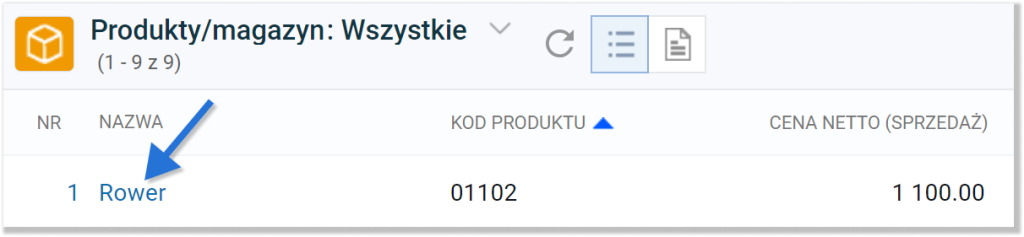
Następnie w prawym górnym rogu klikamy przycisk „Dodaj dokument magazynowy zawierający dany produkt„.
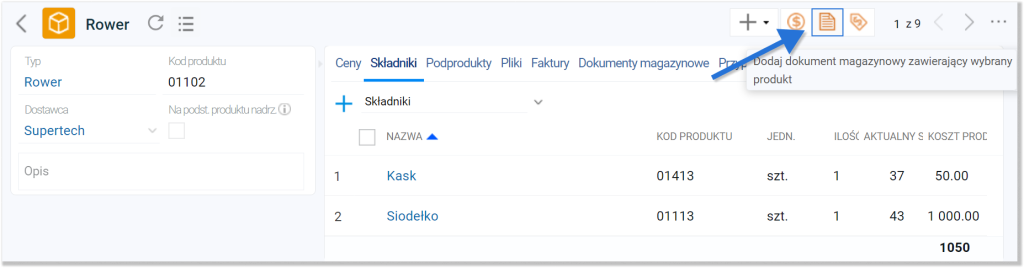
Otworzy się okno tworzenia nowego dokumentu magazynowego z automatycznie przypisanym do niego produktem. W lewym górnym rogu okna wybieramy typ dokumentu „Przychód wewnętrzny„. Po uzupełnieniu wszystkich potrzebnych pól klikamy zielony przycisk „Utwórz” w prawym dolnym rogu okna.
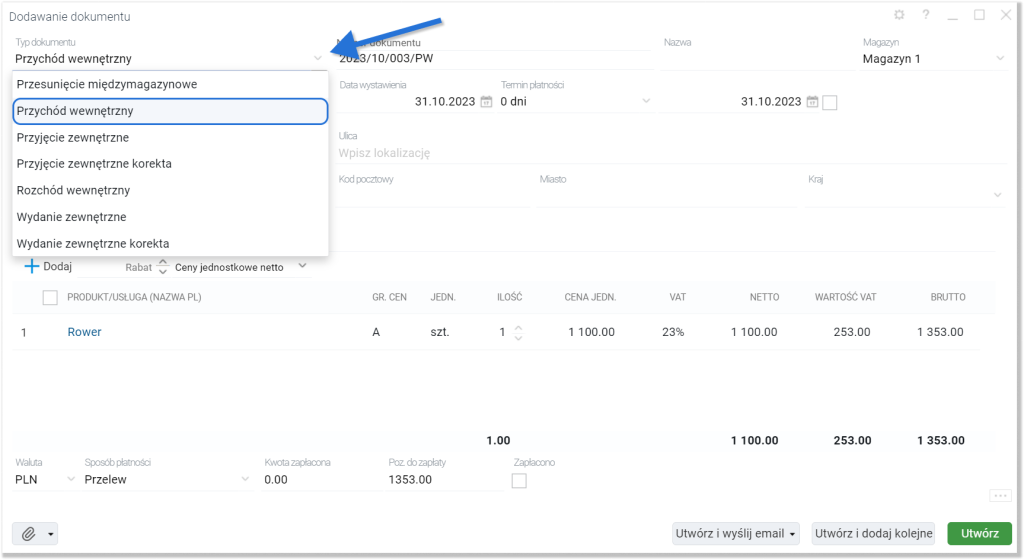
W momencie utworzenia Dokumentu magazynowego ze skompletowanym produktem ilość składników potrzebnych do wytworzenia produktu zostanie automatycznie zredukowana (automatycznie utworzony zostanie dokument: „Rozchód wewnętrzny” dla składników).
Raporty
Po utworzeniu „Przychodu wewnętrznego” mamy możliwość wygenerowania do niego raportu kompletacji. W tym celu przechodzimy do modułu „Dokumenty magazynowe” i zaznaczamy pole wyboru przy tym Przychodzie wewnętrznym, który dotyczy produktu, dla którego chcemy wystawić raport kompletacji. Następnie klikamy ikonę raportu.
Jeżeli nie widzisz ikony raportu, tutaj przeczytasz krok po kroku o tym, jak nadać uprawnienia do ich widoczności.
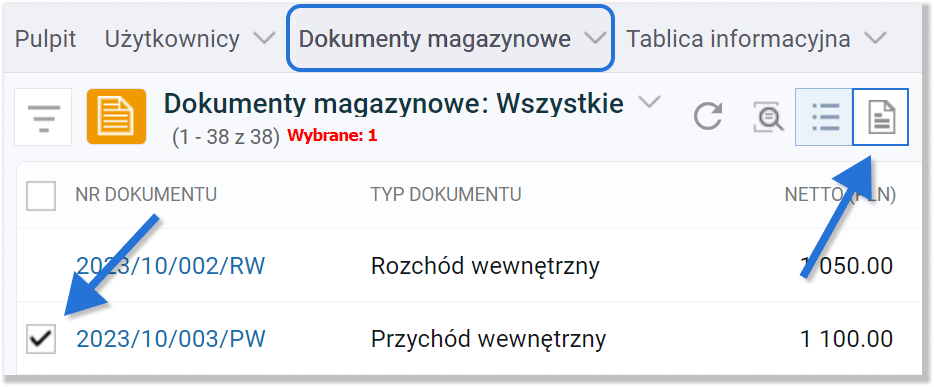
W podglądzie raportu możemy zmienić szablon. W tym celu klikamy na pole typów raportów i wybieramy odpowiedni z nich z listy.
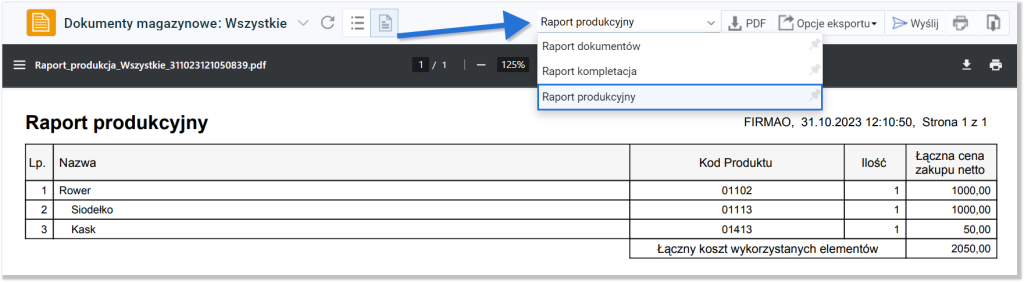
Wygenerowany raport możemy pobrać na dysk lokalny swojego urządzenia za pomocą przycisków PDF oraz Opcje eksportu, a także możemy go od razu wysłać mailem, korzystając z przycisku „Wyślij„.

Więcej szczegółowych informacji na temat generowania raportów oraz tworzenia szablonów indywidualnych znajdziemy tutaj.
